平时在办公的时候,我们经常会需要使用到Word这款办公软件,来记录和文字有关的各种各样的工作。而有的时候,我们会因为工作的需要,从而需要在Word文档中,插入一些文本框,以此来展现不一样的文字或其他的内容。
但是,我们在Word中插入文本框时,会发现,不管你插入的是横向的文本框还是竖向的文本框,文本框的外侧都会带着默认的黑色的边框,这样一来,文本框既没有实现它该有的功能,还会令我们的文字布局以及排版变得更加难看。
那么如何将Word中的文本框设置为透明的呢?今天小编就来为大家介绍一下,Word中设置文本框的方法,希望能够对大家有所帮助。
第一步,我们将需要进行处理的文档打开,然后选中文档中的需要设置为透明的文本框,然后按下鼠标右键,在弹出的选项中,选中【设置形状格式】选项。
第二步,然后软件界面的右侧,就会弹出设置形状格式的窗口,在此我们点击选择【线条】。
第三步,然后在线条选项的下方,我们找到【透明度】选项,这里就是我们需要调整的地方。
第四步,此时,我们只需要根据自己的实际需求,来调整文本框线条的透明度就可以了。
第五步,我们将该文本框的线条的透明度调整到100%。
第六步,然后回到word文档界面后,就会看到,刚才还有黑边框的文本框此时已经变成透明的了,只剩下文本框中的文字了。
第七步,同理,我们将需要设置透明度的其他文本框的线条同样设置为100%透明的透明度,即可得到透明的文本框了。
好了,这就是为大家总结的关于word中文本框设置为透明的方法了,如果你平时也有这样的使用需求的话,那么不妨赶快根本本文来将这个方法学到手,这样日后的文字文档排版也可以更加的好看、美观。



















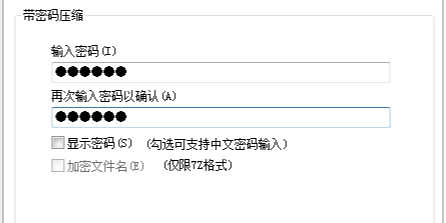








































































 X
X




